
Hoe Wireshark op Ubuntu te installeren: een stapsgewijze handleiding
Wireshark is een essentiële open-sourcetool voor netwerkprotocolanalyse, geliefd bij netwerkbeheerders, ontwikkelaars en technologieliefhebbers. De mogelijkheid om netwerkverkeer in realtime te monitoren en te troubleshooten, maakt het van onschatbare waarde voor het diagnosticeren van netwerkproblemen. In deze uitgebreide gids verkennen we de installatie van Wireshark op Ubuntu, inclusief configuratieopties voor niet-rootgebruikers en hoe u de applicatie effectief kunt starten.
Vereisten voor installatie
Voordat u met het installatieproces begint, moet u ervoor zorgen dat uw omgeving aan de volgende vereisten voldoet:
- Een gebruikersaccount met
sudorechten. - Een actieve internetverbinding.
- Uw Ubuntu-systeem moet zijn bijgewerkt naar de nieuwste pakketversies.
Stap 1: Werk uw systeempakketten bij
Het up-to-date houden van de pakketlijst van uw systeem is cruciaal voor toegang tot de nieuwste softwareversies. Open een terminal en voer de volgende opdrachten uit:
sudo apt update && sudo apt upgrade
Stap 2: Wireshark installeren
Wireshark kan op twee manieren worden geïnstalleerd:
Methode 1: Installeren vanuit Ubuntu Repositories
Deze methode biedt de eenvoudigste manier om Wireshark rechtstreeks vanuit de standaard Ubuntu-repositories te installeren:
- Voer de volgende opdracht uit om Wireshark te installeren:
- U krijgt een configuratieprompt te zien met de vraag of niet-supergebruikers pakketten mogen vastleggen. Gebruik de Tab- en Enter- toetsen om Ja te selecteren .
- Om pakketregistratie zonder root-toegang toe te staan, voegt u uw gebruiker toe aan de
wiresharkgroep: - Vernieuw ten slotte uw groepslidmaatschappen door uit te loggen en opnieuw in te loggen of door het volgende uit te voeren:
sudo apt install wireshark
sudo usermod -aG wireshark $(whoami)
newgrp wireshark
Methode 2: Installeer de nieuwste versie van de Wireshark PPA
Als u de nieuwste versie van Wireshark prefereert, volgt u deze stappen om deze te installeren vanuit het officiële Wireshark Personal Package Archive:
- Voeg de Wireshark PPA toe:
- Werk uw pakketlijst opnieuw bij:
- Ga door met het installeren van Wireshark:
- Wanneer u wordt gevraagd om machtigingen voor pakketvastlegging voor niet-supergebruikers, selecteert u Ja .
- Voeg net als voorheen uw gebruiker toe aan de
wiresharkgroep: - Vernieuw ten slotte de groepslidmaatschappen:
sudo add-apt-repository ppa:wireshark-dev/stable
sudo apt update
sudo apt install wireshark
sudo usermod -aG wireshark $(whoami)
newgrp wireshark
Stap 3: Controleer uw Wireshark-installatie
Om te bevestigen dat de installatie succesvol is, controleert u de versie van Wireshark:
wireshark --version
De uitvoer zou er als volgt uit moeten zien:
Wireshark 3.6.2 (Git commit 1234567)
Stap 4: Wireshark starten
U kunt Wireshark op verschillende manieren starten:
- Open een terminal en typ:
- U kunt ook de desktopomgeving gebruiken:
- Druk op de
Supertoets (Windows-toets) en typ Wireshark . - Klik vervolgens op het Wireshark-pictogram om het programma te starten.
wireshark
Stap 5: Pakketten vastleggen
Zodra Wireshark actief is, kunt u beginnen met het vastleggen van netwerkgegevens:
- Selecteer de juiste netwerkinterface uit de lijst.
- Klik op het blauwe haaienvinpictogram bovenaan om het vastleggen van het pakket te starten.
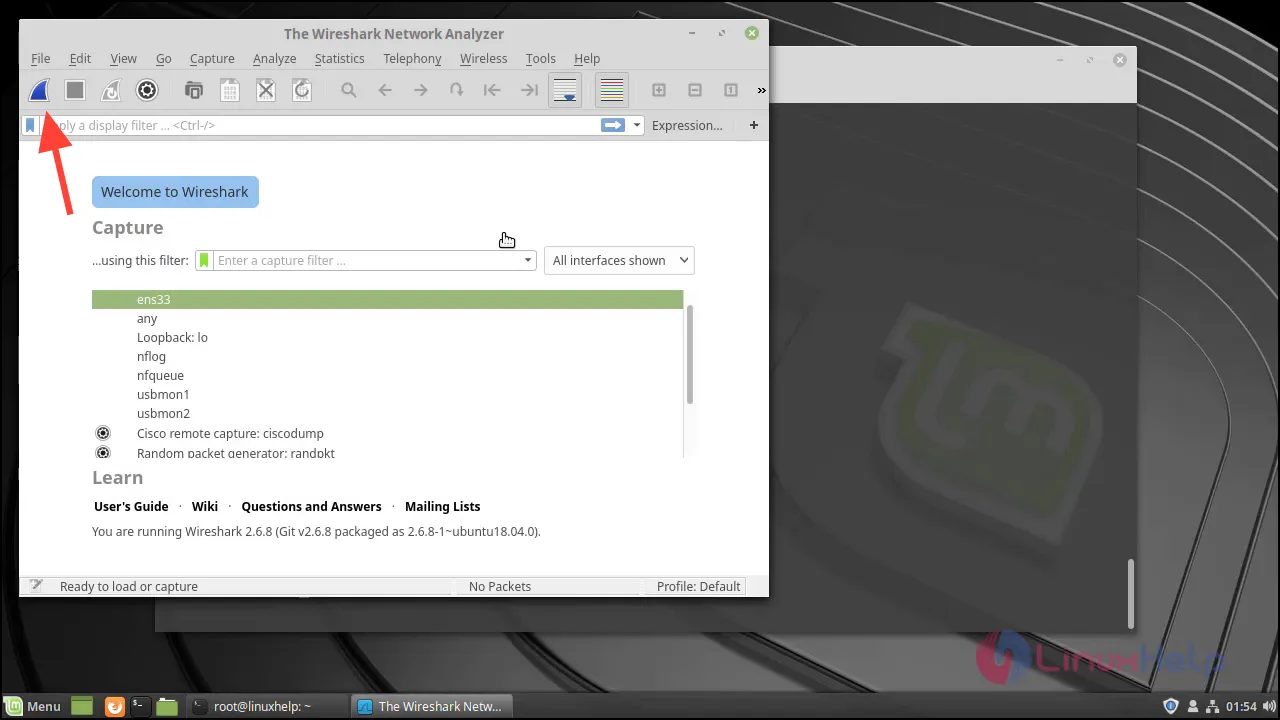
- Om te stoppen met vastleggen, drukt u op de rode vierkante stopknop.
Veelvoorkomende tips voor probleemoplossing
Als u een machtigingsfout tegenkomt met de melding “Kan /usr/bin/dumpcap niet uitvoeren in onderliggend proces: machtiging geweigerd”, kunt u dit als volgt oplossen:
- Configureer Wireshark opnieuw zodat niet-rootgebruikers pakketten kunnen vastleggen:
- Bevestig met Ja wanneer daarom wordt gevraagd.
- Voeg uw gebruiker toe aan de
wiresharkgroep als u dat nog niet eerder heeft gedaan: - Vernieuw ten slotte uw groepslidmaatschappen:
sudo dpkg-reconfigure wireshark-common
sudo usermod -aG wireshark $(whoami)
newgrp wireshark
Stap 6: Wireshark verwijderen
Als u Wireshark van uw systeem wilt verwijderen, kunt u dit doen met de volgende opdracht:
sudo apt remove --purge wireshark
Met deze opdracht wordt Wireshark volledig verwijderd, inclusief de bijbehorende configuratiebestanden.
Door deze eenvoudige stappen te volgen, hebt u Wireshark succesvol op uw Ubuntu-systeem geïnstalleerd. U kunt nu het netwerkverkeer analyseren en gerelateerde problemen effectief aanpakken.



Geef een reactie